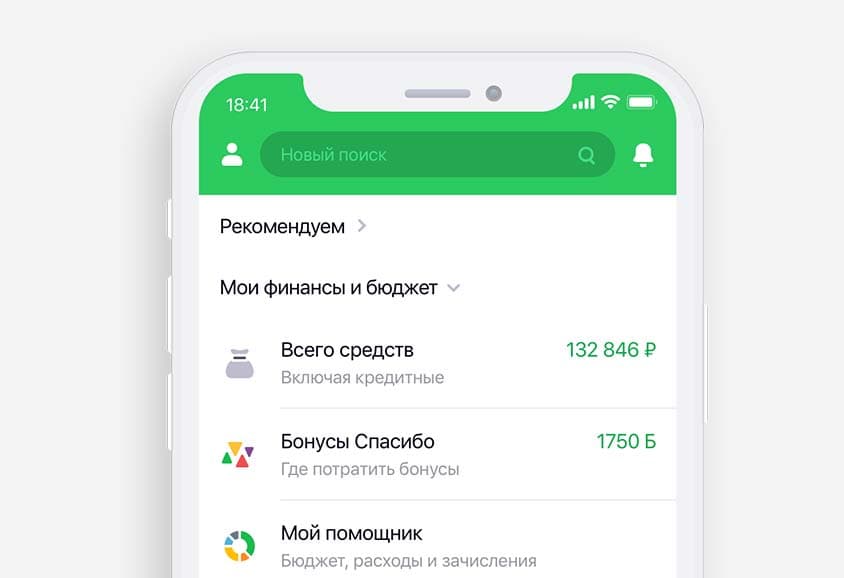В последнее время бесконтактная оплата набрала огромную популярность. Основные причины заключаются в удобстве и в максимальной безопасности. Система обладает надежной защитой, пользователи могут не переживать о краже данных привязанных банковских карт. Иногда, могут возникать технические проблемы. Рассмотрим одну из самых распространенных ситуаций – не удалось настроить бесконтактную оплату на GPay. Что делать в таком случае?
Реклама telegram-web — в содержании
Почему возникает такая проблема на телефонах?
Представленное уведомление может появится на разных смартфонах. Наиболее часто подобная проблема встречается на моделях Xiaomi Mi5, Huawei, Lenovo, ASUS и Samsung.
Существует несколько причин, объясняющих появление ошибки. Но, в основном это связано со сбоями в настройках программы. К остальным относят:
- Неправильно подобранная прошивка. Вы могли установить некорректную версию прошивки, которая не является сертифицированной.
- Наличие ROOT-прав. Если вы активировали права разработчика и получили абсолютный доступ ко всем системным параметрам смартфона, то сервис Google Pay покажет оповещение.
- Разблокирован загрузчик в телефоне.
Не удалось настроить бесконтактную оплату – решение
Что делать, если не удалось настроить бесконтактную оплату Google Pay? Инструкция по устранению неполадки зависит от причины ее возникновения.
Допустим проблема кроется в прошивке. Иногда из-за системного сбоя отключается скачивание обновлений. Часто оно возникает у владельцев Xiaomi Mi6 или Samsung S, 5, 5S, 6 или 8, Note3. Помните, что загрузка обновлений требует подключение к сети Wi-Fi и включенную функцию автозагрузки:
- Для активации автоматической загрузки важных обновлений системы необходимо перейти в настройки смартфона.
- Нажать на пункт «Об устройстве». Наименование может различаться между моделями. Например, в Хонор 10 данный пункт называется «О телефоне». Если пользуетесь Xiaomi, то необходимо выбрать «Версия MUIU».
- Далее нажмите на «Обновления» и проверьте включена ли автоматическая загрузка обновлений. Возможно, эта функция отключена, и ваша операционка давно не обновлялась.
Вторая проблема – Суперпользователь. Наличие ROOT-прав блокирует работу GooglePay. Чтобы исправить ошибку, нужно установить программу SuperSU, скачав ее с официального маркета на Андроид. Далее следуем инструкции:
- Войдите в параметры.
- Выберите «Удаление прав».
- Подтвердите выбор и активируйте все пункты.
- В конце перезагрузите смартфон.
Третья известная проблема – загрузчик. Система безопасности, предусмотренная в сервисе GPay, может запретить привязку счета, если в телефоне работает функция bootloader.
С помощью активированного режима загрузчика можно произвести точную и глубокую настройку операционной системы. При желании пользователь может модифицировать Андроид. Иными словами, bootloader является взломом.
Особенно данная проблема актуальна для Xiaomi, Huawei, а также ASUS ZenFone Max Pro M1 Zb602kl. Но, также загрузчик доступен и для многих других моделей смартфонов. Проверьте, работает ли режим на вашем смартфоне, отключите его.
Какие проблемы могут возникнуть в настройках?
Четко следуя инструкциям, у вас не возникнет проблем. Но, если описанные действия не принесли должного результата, и бесконтактная оплата отказывается работать, попробуйте следующее:
- посмотрите, активирован ли NFC. Перейдите в параметры смартфона и выберите вкладку «Еще»;
- в разделе настроек приложений разрешите все действия GPay;
- в параметрах бесконтактной оплаты укажите нужное приложение.
После проверки всех пунктов приложение для оплаты должно начать работать. Если этого не произошло, то попробуйте выполнить переустановку.
Бесконтактные платежи стали настоящим открытием последних лет, однако грамотно настроить систему расчётов – задачка не из простых. Данный материал расскажет, что делать, если не удалось настроить бесконтактную оплату и как исправить данную проблему.
Проблема с настройкой бесконтактной оплаты
Что это за проблема?
«Не удалось настроить бесконтактную оплату» – уведомление, возникающее на устройствах Xiaomi Mi, Huawei, ASUS и Samsung при попытке использования Google Pay (Android Pay) или привязке банковской карты. Вышеупомянутые Pay-системы (которые по факту ничем не отличаются) имеют множество преимуществ:
- Убивают необходимость постоянно иметь при себе стопку пластиковых карточек.
- Для проведения платежей достаточно носить с собой смартфон, что в современном мире делает практически каждый человек.
Естественно, есть и небольшие минусы, главный из которых – некоторые сбои в настройке и, как следствие, непросвещённость пользователей в этом направлении.
Причины появления
Список возможных «катализаторов» проблем с бесконтактной оплатой невелик:
- Неверная прошивка. Ваше устройство имеет неофициальную (не сертифицированную), устаревшую прошивку, что мешает нормальной работе приложения.
- ROOT-права. Незнакомое для большинства определение, простым языком – что-то наподобие «Прав администратора» в ПК/ноутбуке. Они могут быть открыты при выполнении некоторых манипуляций с системой, индивидуальных попыток её апгрейта.
Проблема из-за Root-прав
Что проверять, если не удалось настроить бесконтактную оплату?
Рассмотрим «лечение» смартфона на примере линейки Xiaomi Mi. Именно её «фирменная» прошивка MIUI чаще всего вызывает эту ошибку. Если вы являетесь владельцем устройства другого бренда переживать не стоит – все манипуляции практически ничем не отличаются, максимум названиями пунктов в «Настройках».
Официальная прошивка
Для начала решим вопрос с возможной несовместимостью посредством нескольких проверок. Постоянные обновления требуют от пользователей Xiaomi Mi лишь активации автозагрузки и доступа к точке Wi-Fi. Просто следуем инструкции:
- Переходим в «Настройки».
- Выбираем строку «Об устройстве».
- Жмём на пункт «Версия MUIU», после чего прожимаем «Настройки» в меню системы (три точки в правом верхнем углу).
- Переводим ползунок справа от «Автоматические обновления» в активное положение.
Имейте ввиду, что официальные прошивки идут на смартфонах, которые имеют гарантию и сертифицированы (внесены в реестр) в вашей стране. В противном случае проверяйте соответствие версии OS.
Отключение ROOT-прав
Возможно активна опция «суперпользователь», блокирующая запуск GP. Что бы проверить этот пункт — скачиваем дополнительное ПО – утилиту «SuperSU», после манипуляций её можно просто удалить. Важно – производим загрузку ТОЛЬКО через Play Market во избежание занесения вирусов на устройство.
- Заходим в «Настройки».
- Находим пункт «Полное удаление ROOT-прав».
- Соглашаемся со всеми пунктами.
- После завершения процедуры перезагружаем устройство.
Стоит отметить, что данные манипуляции никак не повлияют на работу вашего смартфона – эти функции побочны, автообновление и вовсе чаще всего приводит исключительно к положительным изменениям.
Проверка загрузчика
Если на смартфоне активен режим загрузчика (bootloader), то система защиты Google Pay также будет блокировать привязку карты. Этот режим позволяет много чего настраивать и модифицировать в Андроиде, что, по сути, считается взломом. Обязательно проверьте, активен ли в MIUI режим bootloader. Как это сделать — ищите в сети, информации там предостаточно.
Помимо этого
- Проверьте, включена ли опция NFC (Настройки- Еще);
- В пункте «Расположение элемента безопасности» попробуйте поиграть со сменой кошельков HCE на SIM.
- В тех же настройках ищите пункт «Батарея и производительность». Там открываете список всех приложений , ищем GP и выставляем для него все разрешения и режим «Нет ограничений».
- Дайте все разрешения программе Гугл Пэй;
- Находим пункт «Оплата одним касанием», а там, в поле «Средство оплаты», выставляем GP или AP.
Основное средство оплаты — G Pay
Проверка и настройка Google Pay
Теперь перейдём непосредственно к установке Google Pay (Android Pay) на Xiaomi Mi:
- Открываем Play Market и вводим в поиске «Android Pay». Вот прямая ссылка.
- Нажимаем кнопку «Установить», при необходимости очищаем память смартфона путём удаления ненужных / устаревших приложений.
- Выбираем существующую карту, привязанную к Play Market. В противном случае жмём на пункт «Добавить карту».
- Вводим номер карты, срок действия, имя/фамилию и CVC-код (последний находится на обратной стороне).
- Проходим верификацию пользователя, подтверждаем личность при помощи ввода кода из смс-сообщения.
Собственно, всё – Android Pay активен на вашем устройстве. Однако, не спешите бежать в ближайший магазин для проверки, ведь в данном случае необходима настройка самого устройства:
- Переходим в настройки, ищем раздел «Беспроводные сети» (чаще всего – самый первый).
- Прожимаем пункт «Дополнительные функции».
- Листаем новое окно в самый низ, где располагается «Бесконтактная оплата».
- В графе «Основной способ оплаты» (может звучать немного иначе) выбираем заранее установленный Android Pay.
Поздравляем – теперь вы можете расплачиваться одним касанием смартфона в любом заведении, оборудованном системой бесконтактной оплаты покупок.
Если Google Pay не поддерживается
Некоторые пользователи даже после правильной настройки сталкиваются с популярной «ошибкой» — при открытии приложения выскакивает окно «Android Pay не поддерживается на вашем устройстве».
К сожалению, в таком случае воспользоваться системой не получится – ваш смартфон слишком стар, либо имеет повреждённый чип NFC (именно он делает возможным подобные операции). Если подозреваете второе – обратитесь в ближайший сервисный центр Xiaomi/другого бренда для диагностики/ремонта устройства.
В случае «старости» — остаётся лишь обновить свой смартфон. Надеемся, данный материал понятно разъяснил вам, что делать, если вам не удалось настроить бесконтактную оплату самостоятельно – приятного и максимально простого использования!
Содержание статьи
- Не удалось настроить бесконтактную оплату: что делать
- Как отключить сертификаты в телефоне
- Как поставить терминал оплаты
Плюсы бесконтактной оплаты
Несомненно, у данного способа есть свои плюсы, поскольку бесконтактная оплата облегчает сам процесс расчета.
Удобство. Оплачивать покупки можно как картой, так и мобильным телефоном. Также в последние годы появляются новые устройства с технологией бесконтактной оплаты. Для этого достаточно лишь прикоснуться устройством к считывающему терминалу, и покупка будет автоматически оплачена. В начале, конечно же, нужно убедиться, что сумма на терминале соответствует заявленной на товаре.
Скорость. Оплата происходит практически мгновенно. А на телефон, если в нем установлен мобильный банк, сразу же придет уведомление о списании средств. Если сумма не превышает 1000 рублей, то владельцу не придется каждый раз вводить пин-код от карты или подписывать чек. Почему именно 1000 рублей? Если вдруг карта пропадет или будет украдена, вор не сможет совершать покупки на большие суммы, не зная ПИН-кода от карты. Поэтому есть время заблокировать ее.
Безопасность. Контроль за процессом оплаты. Не нужно передавать в руки кассиру карту, поскольку владелец сам прикладывает ее к терминалу. Деньги также не могут быть списаны дважды. После первой оплаты терминал подаст сигнал о совершении платежа и автоматически отключается.
Причины появления проблем при настройке бесконтактной оплаты
Зачастую на экране мобильных устройств можно заметить уведомление — «Не удалось настроить бесконтактную оплату». Происходит это при попытке использования Google Pay (Android Pay) или привязке банковской карты.
- Неоригинальная прошивка. Устройство может иметь несертифицированную прошивку, или ту, которая уже устарела. В итоге, это просто мешает корректной работе приложения;
- ROOT-права или «Права администратора» устройства. Если по какой-либо причине владельцем были получены данные права, часто возникает ошибка с текстом – «Бесконтактная оплата отключена». Что это значит? Функция не будет доступна в режиме «суперпользователя» (root);
- Разблокированный загрузчик на телефоне.
Что делать, если не удается настроить бесконтактную оплату?
Чаще всего с данной ошибкой сталкиваются владельцы телефонов линейки Xiaomi Mi. Решение этой проблемы с другими брендами примерно аналогичное.
Официальная прошивка
В этом случае устаревшие версии препятствуют пользователям успешно применять бесконтактную оплату. Во время возникновения этой проблемы нужно проверить существующие обновления, перед этим подключиться к Wi-Fi. Далее перейти в «Настройки» — «Об устройстве» — «Версия MUIU» — «Настройки» в виде трех точек в правом верхнем углу.
Затем нужно перевести ползунок в активный режим в поле «Автоматические обновления».
Как отключить ROOT-права?
Опция «суперпользователь» также часто блокирует запуск бесконтактной оплаты. Для проверки нужно будет скачать утилиту «SuperSU» (дополнительное приложение из Play Market). Со сторонних источников загружать ПО не стоит, поскольку вероятность занести вирус на смартфон довольно велика. Затем перейти в «Настройки» — Полное удаление ROOT-прав», где нужно дать согласие по всем пунктам, а затем перезагрузить устройство.
Как проверить загрузчик?
Bootloader или режим загрузчика – программа, которая активируется в тот момент, когда пользователь хочет получить доступ к ядру операционной системы. Приложение входит не только в систему Android, но и в Mac. Загрузчик, как правило, заблокирован на устройствах Android, потому что производители не хотят, чтобы владельцы смартфонов могли менять версию телефона, придерживались Android.
Если загрузчик находится в активном режиме, то Google Pay будет препятствовать привязке карты.
Что еще может влиять на установку бесконтактной оплаты?
- Активная опция NFC в «Настройках» — «Еще»;
- Можно попробовать сменить кошелек с HCE на SIM во вкладке «Расположение элемента безопасности»;
- Вкладка «Батарея и производительность»: нужно найти опцию «GP» и выставить для него все разрешения и режим «Без ограничений»;
- Настройка разрешений для программы Google Pay. В настройках оплаты необходимо выставить — «Оплата одним касанием». В строке «Средство оплаты» — GP или AP.
Настройка Google Pay
Для чего предназначено приложение?
- С его помощью владелец смартфона может оплачивать покупки в официальных сервисах Google;
- Оплачивать приложения, совершать покупки на веб-сайтах;
- Проводить операции с денежными переводами.
Процесс настройки Google Pay
- В начале необходимо убедиться, работает ли телефон на базе ОС Android версии 5 и выше;
- Установить Google Pay с Play Market;
- Открыть приложение, добавить карту: срок действия, номер, имя/фамилию и CVC-код;
- Перейти в «Настройки» телефона — «Беспроводные сети» — «Дополнительные функции»;
- Включить NFC-режим, выбрать Google Pay основным приложением для платежных операций;
- В строке «Основной способ оплаты» выбрать Android Pay.
Если владелец смартфона прикрепил карту «Сбербанка» к платежной системе, то при наличии официального приложения «Сбербанк онлайн» можно будет просто загрузить его в Google Pay. Затем в самом приложении от банка отобразится функция — «Добавить в Android Pay». Дальнейшие указания будут видны на экране.
Как платить через Google Pay?
Для этого достаточно просто разблокировать экран устройства, поднести его к терминалу. Затем на экране появится сообщение об успешной оплате.
Что делать, если Google Pay не поддерживается смартфоном?
Чаще всего происходит это из-за устаревшей версии самого телефона или повреждения чипа NFC в устройстве.